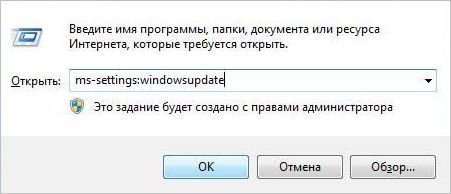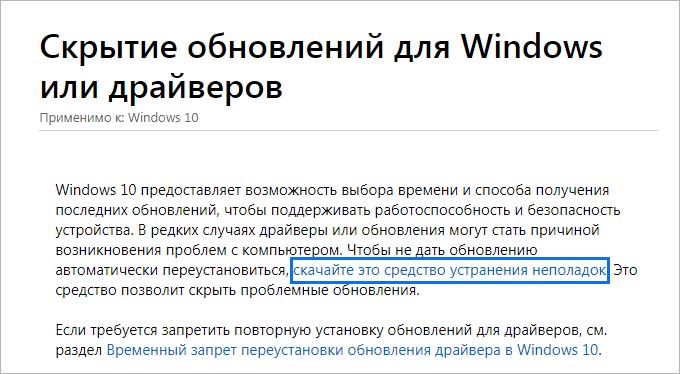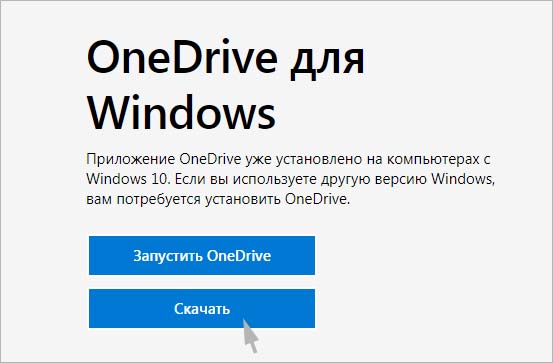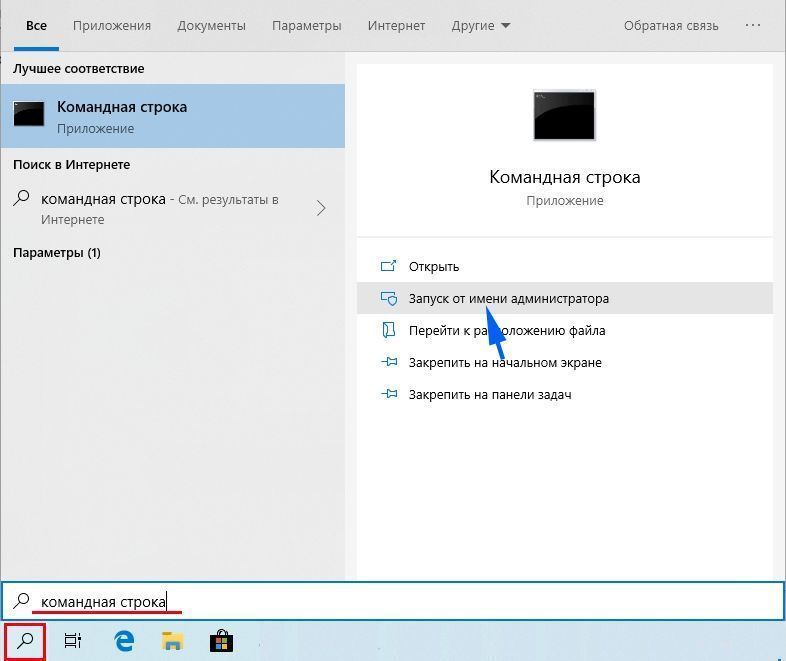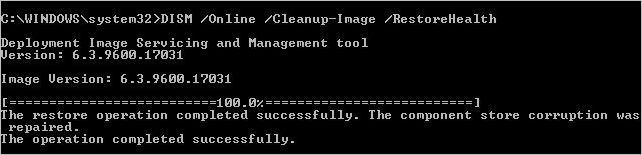Без какой-либо видимой причины в случайных промежутках времени система может аварийно завершить работу из-за синего экрана с кодом остановки RDR FILE SYSTEM, причиной которого как указано в расшифровке является файл Rdbss.sys.
Причины ошибки
Как известно, существует одно проблемное обновление Windows (KB2823324), которое вызывает ошибки BSoD, указывающие на Rdbss.sys. Если определили, что проблема именно в этом пакете, ее можно устранить с помощью средства устранения неполадок, которое позволяет удалять и скрывать проблемные обновления.
Кроме того, существуют определенные версии OneDrive, которые проводят к появлению нежелательных синих экранов. В этом случае устранить проблему можно путем удаления текущей версии OneDrive и восстановлением предыдущей через официальные каналы.
Также ошибку Rdbss.sys могут вызвать поврежденные системные файлы. Чтобы их восстановить, запустите сканирование системы утилитами SFC и DISM для выявления несоответствий и логических ошибок.
Удаление пакета KB2823324
В первую очередь нужно проверить, не является ли причиной синего экрана Rdbss.sys (RDR FILE SYSTEM) проблемное обновление Windows KB2823324. По отзывам, этот накопительный пакет может вызвать нестабильную работу в некоторых моделях процессоров. Если синий экран связан с этим обновлением, его можно исправить путем удаления KB2823324 и скрытием от последующей установки.
Откройте Центр обновления Windows командой ms-settings:windowsupdate, запущенной из окна Win + R.
В правой части прокрутите страницу вниз и выберите «Просмотр журнала обновлений». В следующем окне щелкните на «Удалить обновления».
Подождите, пока загрузится весь список. Найдите пакет KB2823324, щелкните по нему правой кнопкой мыши и выберите «Удалить». Подтвердите запуск этого процесса нажатием на кнопку «Да».
После удаления выполните поиск средства устранения неполадок для скрытия обновлений в интернете. При отображении результатов поиска щелкните на сайт, указанный на рисунке.
Загрузите файл wushowhide.diagcab.
После откройте его и дождитесь отображения окна устранения неполадок. На первом экране нажмите на Дополнительно и отметьте флажком опцию, связанную с автоматическим применением исправлений.
Нажмите на кнопку «Далее», чтобы запустить проверку ожидающих пакетов. Как только она будет завершена кликните на «Скрыть обновления». Отметьте флажком пакет KB2823324 и нажмите на «Далее», чтобы запустить операцию скрытия.
После завершения перезагрузите компьютер и в ходе его работы проверьте, возникает ли синий экран с кодом ошибки Rdbss.sys.
Переустановка OneDrive
Ошибку Rdbss.sys (RDR FILE SYSTEM) также вызывают некоторые версии OneDrive. Иногда проблему удается устранить переустановкой или удалением последней и установкой предыдущей версии приложения через официальные каналы.
Откройте раздел Программы и компоненты выполнением команды appwiz.cpl из окна Win + R.
В списке установленных приложении найдите Microsoft OneDrive. Щелкните по этой записи правой кнопкой мыши и удалите. После закройте вкладку и перезагрузите компьютер.
Откройте браузер и посетите страницу загрузки OneDrive для Windows, затем нажмите на кнопку «Скачать».
Запустите загруженный установщик и следуйте инструкциям на экране. После завершения перезапустите ОС и посмотрите, происходят ли сбои из-за ошибки Rdbss.sys.
Сканирование файлов Windows на наличие повреждений
Если предыдущие способы не сработали, скорее всего, случайные синие экраны, указывающие на Rdbss.sys, происходят из-за какого-то типа повреждения системных файлов. В этом случае используем встроенные инструменты Windows для проверки целостности системы DISM и SFC.
Утилита SFC работает без подключения к интернету. В процессе сканирования она сравнивает текущие файлы ОС со списком копий, хранящихся в локальном хранилище, и заменяет ими поврежденные.
Для запуска проверки откройте командную строку от имени администратора с помощью системного поиска.
Запустите команду sfc /scannow и дождитесь ее завершения. После перезагрузите ПК.
Верните в командную строку (администратор) и запустите команду:
dism /online /cleanup-image /restorehealth
Имейте в виду, что для запуска этой утилиты требуется подключение к интернету, поскольку она для замены поврежденных файлов использует копии, загруженные из внешних серверов Майкрософта.
Когда сканирование будет завершено перезагрузите компьютер. Посмотрите, прерывается ли работа Windows синим экраном Rdbss.sys.
Инженер-программист